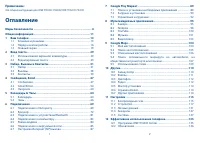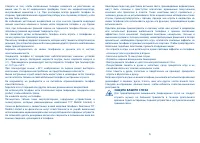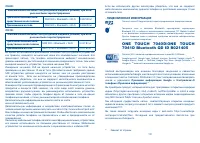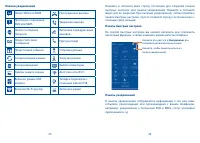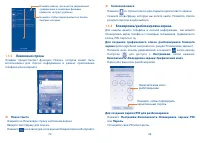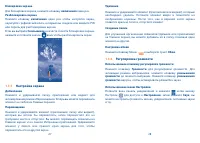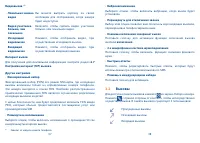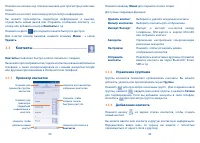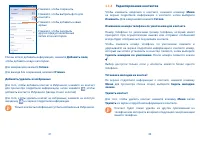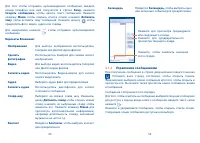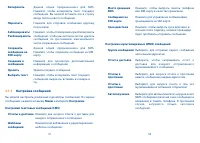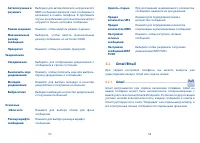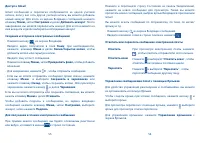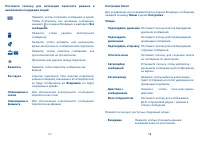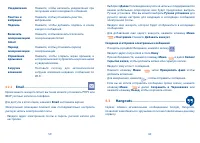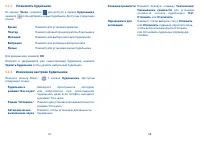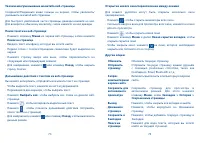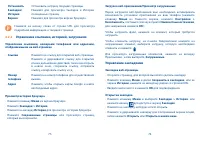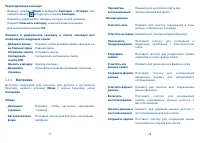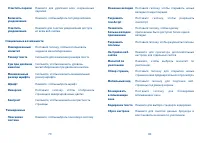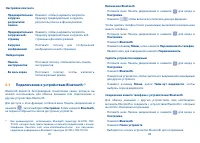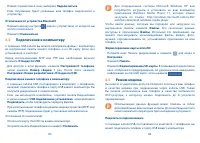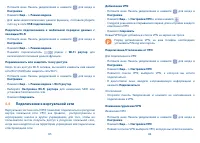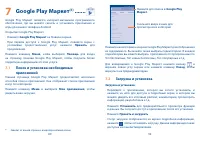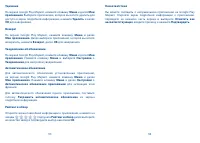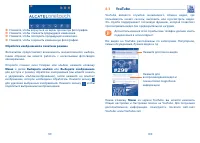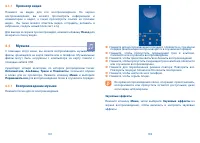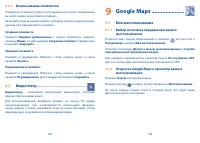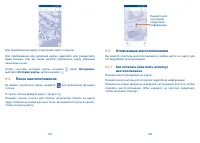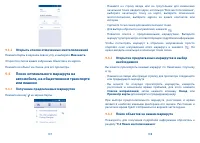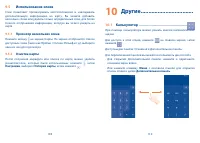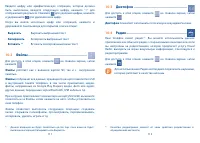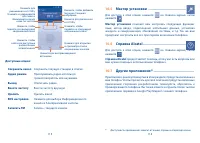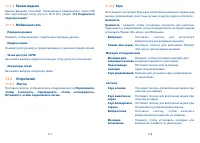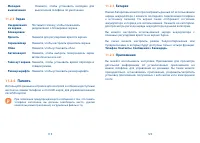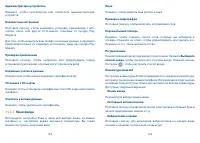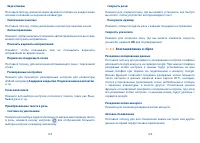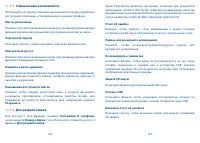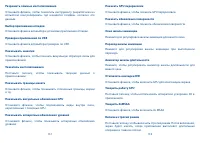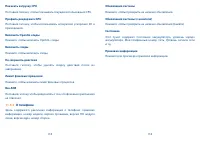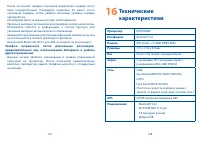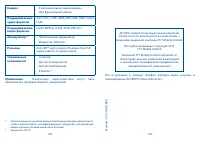Смартфоны Alcatel One Touch POP C7 7041D - инструкция пользователя по применению, эксплуатации и установке на русском языке. Мы надеемся, она поможет вам решить возникшие у вас вопросы при эксплуатации техники.
Если остались вопросы, задайте их в комментариях после инструкции.
"Загружаем инструкцию", означает, что нужно подождать пока файл загрузится и можно будет его читать онлайн. Некоторые инструкции очень большие и время их появления зависит от вашей скорости интернета.
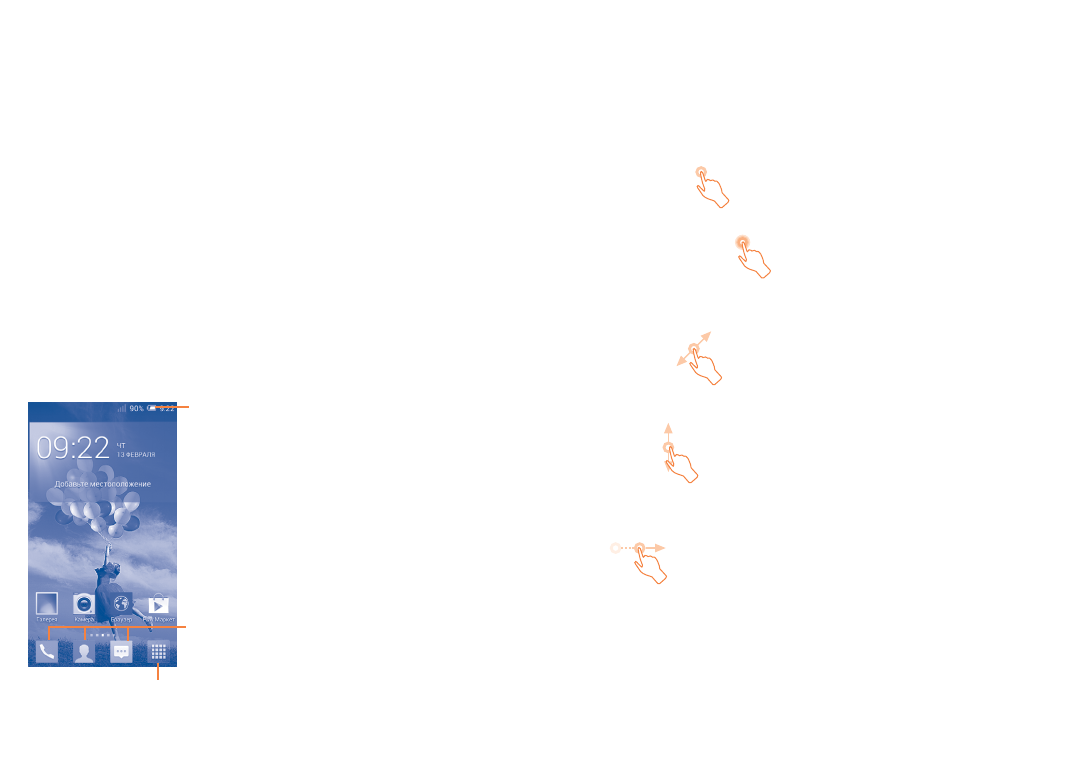
19
20
Главный экран является расширенным для обеспечения большего
пространства для добавления приложений, ярлыков и т.д. Скользите
влево и вправо по Главному экрану для его полного просмотра.
Белая короткая черта в нижней части экрана показывает, какой
экран сейчас открыт.
1.3.1
Использование сенсорного экрана
Прикосновение
Чтобы открыть приложение, просто коснитесь его.
Нажатие и удержание
Нажмите на Главный экран и удерживайте для доступа к настройкам
обоев.
Перемещение
Прикоснитесь к объекту и, не отрывая пальца, перетащите его на
другое место.
Скольжение
Скользите по экрану вверх-вниз и влево-вправо для прокрутки
приложений, изображений, веб-страниц и т.д.
Флик
То же, что и скольжение, только с большей скоростью.
•
Настройка аккаунта Google:
Нажмите
Установить сейчас
. Если
у вас уже есть аккаунт Google, нажмите
Вход
, затем введите ваш
адрес электронной почты и пароль. Если вы забыли пароль, вы
можете восстановить его, посетив http://www.google.com. Нажмите
Далее
, чтобы перейти к следующему шагу.
•
Нажмите
Далее
, на экране отобразится Настройка завершена, для
подтверждения нажмите
Завершить
.
Если телефон включен без SIM-карты, вы также можете подключиться
к сети Wi-Fi (см. пункт "
6.1.2 Wi-Fi
"), для входа в ваш Google аккаунт.
1.2.3
Выключение телефона
Удерживайте клавишу
включения
до тех пор, пока на экране не
появится меню с параметрами телефона. Выберите пункт
Отключить
питание
.
1.3
Главный экран
Вы можете перенести любимые или часто используемые пункты
меню (приложения, ярлыки, папки и виджеты) на Главный экран для
быстрого доступа к ним. Нажмите клавишу «Домой» для возврата на
Главный экран.
Строка состояния
•
Индикаторы состояния/Панель уведомлений
Избранные приложения
•
Нажмите на одну из иконок, чтобы открыть
соответствующее приложение
•
Нажмите и удерживайте, чтобы переместить, скрыть
или удалить иконку приложения
Вкладка Приложений
•
Нажмите, чтобы открыть главное меню